¿Estás pensando en hacer publicidad online pero no sabes cómo? ¡No te preocupes! En este artículo te cuento cómo crear campañas efectivas de Facebook Ads, una de las mejores plataformas para publicitar tu negocio.
¿Empezamos?
Qué es Facebook Ads y qué ventajas tiene
Facebook Ads es la plataforma publicitaria de Facebook con la que puedes hacer geniales anuncios, aumentando tu alcance y haciendo que más gente conozca tu negocio.
Ahora bien, ¿qué ventajas tiene? Te las cuento:
- Facebook es la red social con más usuarios. Facebook cuenta con más de 2.500 millones de usuarios que entran cada día en la red social, no es moco de pavo, ¿verdad?
- Puedes elegir quién ve tu anuncio. Con las “audiencias” de Facebook podrás decidir que tipo de personas ven tu anuncio, pudiendo segmentar según el rango de edad, sexo e intereses.
- Se adapta a cualquier bolsillo. El dinero no es una excusa para no poner en marcha los anuncios ya que tu eliges cuanto quieres invertir. ¿Tienes 1€? Entonces ya puedes anunciarte en Facebook.
- Puedes analizar el rendimiento. Puedes acceder a las analíticas de tus anuncios en todo momento y ver el rendimiento que está teniendo tu campaña, pudiendo hacer modificaciones y optimizar al máximo tu inversión.
Pasos para crear una campaña de Facebook Ads
Paso 1: crea una cuenta publicitaria
Lo primero que tendrás que hacer para empezar a crear campañas con Facebook Ads es crear una cuenta publicitaria.
Para ello tendrás que ir a la Configuración del negocio y hacer clic Cuentas en el menú del lado izquierdo para finalmente hacer clic en Añadir cuentas > Crear una cuenta publicitaria donde tendrás que ir rellenando la información que solicita Facebook.
Paso 2: inserta el pixel de Facebook (súper recomendable)
Si tu objetivo es mandar tráfico a tu web o tienda online, te recomiendo encarecidamente que insertes el pixel de Facebook ya que te permitirá analizar el rendimiento de la campaña y saber cuánta gente a accedido a tu web a través del anuncio.
Además de tener un mayor control, el pixel de Facebook también te permite hacer campañas de retargeting, es decir, crear anuncios dirigidos a todas esas personas que han interactuado con tu web, ya sea visitándola, suscribiéndose a la newsletter o realizando una compra.
¿Necesitas ayuda para insertarlo? Pedro SEO te lo explica muy bien en este vídeo 👇
Paso 3: crea una campaña – Objetivo
En este paso tendrás que escoger el objetivo que quieres conseguir con la campaña, Facebook tiene establecidos los siguientes objetivos:
- Reconocimiento. Perfectos para conseguir mayor notoriedad pudiendo escoger entre llegar al mayor número de personas (alcance) o llegar a esas personas que tienen más probabilidades de recordarte (reconocimiento de marca).
- Consideración. Si lo que quieres es que los usuarios interactúen más con tu marca ya sea accediendo a tu web (tráfico), comentando o dando like a la publicación (interacción), descargar una app, reproducciones de video, generación de leads (clientes potenciales) o abriendo conversaciones (mensajes).
- Conversión. El objetivo es que el usuario haga la acción que estas buscando, puede ser completar un registro (formulario), comprar un producto o incluso visitar el local. Eso sí, para medirlo, tendrás que tener instalado del pixel.

Paso 4: crea un conjunto de anuncios – Audiencia, disposición y presupuesto
En esta segunda fase deberás crear tu audiencia (a cada conjunto de anuncios se le puede asociar una audiencia distinta), los lugares donde quieres que se muestren tus anuncios (noticias de Instagram, noticias de Facebook, stories…) y, por último, el presupuesto que lo puede configurar como un total o diario.
Piensa bien a qué tipo de personas quieres que le aparezcan tus anuncios y, si tienes pensado hacer más campañas con el mismo target, te aconsejo que las guardes y pongas un nombre con el que identificarlo cómodamente.
Paso 5: diseña los anuncios
En este último paso deberás configurar los diferentes anuncios que irán dentro de, valga la redundancia, tu conjunto de anuncios.
Aquí tienes que tener presente que un único formato no vale para todo ya que, dependiendo de dónde quieres que se muestren tus anuncios, deberás adaptarlo a las dimensiones recomendadas. Aquí tienes un resumen de los diferentes formatos para cada ubicación:
- Feed. Imágenes cuadradas (1:1) y videos verticales (4:5)
- Stories (solo móviles). Imágenes y vídeos verticales de pantalla completa (9:16)
- Videos in-stream (Limitados a 15s). Facebook: (16:9) para imágenes y (1:1) para vídeos. Audience Network (16:9).
- Bandejas de entrada y mensajes (solo móviles). Imágenes horizontales (1,91:1) o (16:9). Tipos medios: imágenes, vídeos y presentaciones.
- Espacios contextuales (solo móviles, Facebook y Messenger). Imágenes y vídeos horizontales (16:9) o cuadrados (1:1). Tipos medios: imágenes, vídeos y presentaciones.
- Red de audiencia (campañas Facebook e Instagram). (9:16) para anuncios nativos, banner e intersticiales de Audience Network y los anuncios de video recompensados de Audience Network. (16:9) para los anuncios de video in-stream de Audience Network. Tipos medios: imágenes, vídeos y presentaciones.
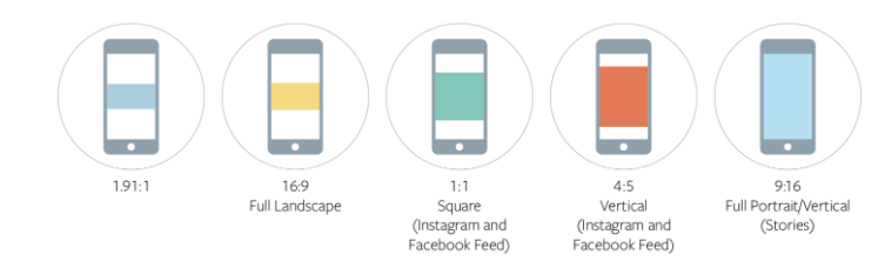
👇 ¡Nos vemos en las redes!👇
